科技、数学期刊排版时经常使用MathType公式编辑器作为word文档的辅助工具,可编辑文档中的所有公式。掌握MathType公式编辑器的使用方法,有利于加快排版速度。本文将介绍几种MathType公式编......
2021-09-28 103 MathType在期刊排版中的应用
作为专业的公式编辑器,MathType可以帮助大家在Word中插入数学公式,有的时候还需要插入章节标记,那么怎样使章节标记不显示呢?下面就教大家使MathType插入章节标记不显示的技巧。
实际问题如下图显示 ,在段落的一开头显示出了章节标记:

具体操作步骤如下:
1.单击Word的“格式”菜单——“样式和格式”,出现文档中使用的样式。
2.找到MTEquationSection,点右边下拉箭头“修改样式”(或者选中章节号域代码会自动跳到相应的样式)。
3.在弹出的“修改样式”对话框中,点左下角的“格式”按钮,选“字体”。
4.最后在“字体”对话框中把“隐藏文字”勾上,这样就设置完成了。
作为好用的公式编辑器,MathType可以兼容使用的程序有很多,其中Word是使用最频繁的,除了可以隐藏章节标记外,另外如果插入的公式上浮,也是可以解决的,具体可参考:MathType插入公式后总是浮于文字上方。
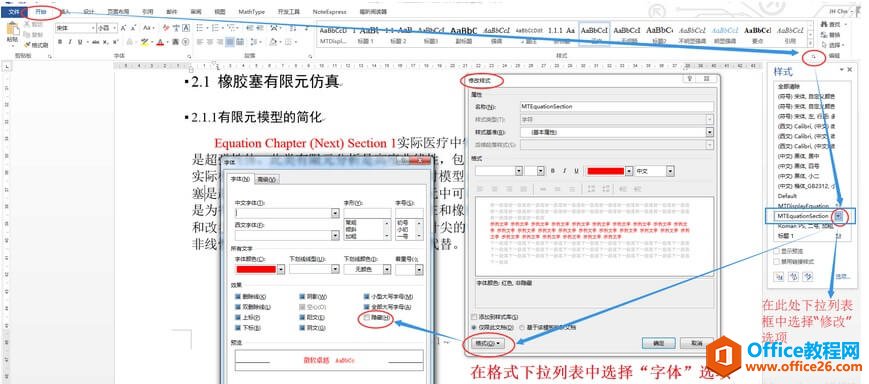
按照上面给出的步骤操作,就可以将插入的章节标记不显示,这样就不影响文章的美观了。点击MathType下载,即可获取最新版公式编辑器,从而用来在Word中插入数学公式。
标签: MathType教程章节标记
相关文章

科技、数学期刊排版时经常使用MathType公式编辑器作为word文档的辅助工具,可编辑文档中的所有公式。掌握MathType公式编辑器的使用方法,有利于加快排版速度。本文将介绍几种MathType公式编......
2021-09-28 103 MathType在期刊排版中的应用

MathType应用比较广泛,可以适用于700+种应用程序和网站,其中MathType与Microsoftoffice就有着很好的兼容性,单击word文档中的插入-对象-MathType6.0equation,即可打开MathType公式编辑器界面,在编辑框......
2021-09-28 462 MathType应用教程

在制作图形标注时,人们往往采用文本框加文字的方式,但文本框的边框样式及内部边距都要设一遍,操作起来比较繁琐,往往都是几个文本框叠加在一起,很难将他们分辨出来,使用MathTyp......
2021-09-28 179 MathType数学公式编辑器 MathType设置图形标注